Cách sử dụng hàm ISNUMBER trong Excel
Bạn muốn kiểm tra xem ô trong bảng tính Excel của mình có chứa số hay không? Bài viết sau sẽ hướng dẫn bạn cách thực hiện điều đó với hàm ISNUMBER.
- Cách nhập dữ liệu từ trang web vào Excel
- Hướng dẫn cách sử dụng hàm MROUND trong Excel
- Cách kết hợp hai cột trong Microsoft Excel
- Cách sử dụng hàm INDIRECT trong Excel
- Cách đánh số hàng trong Microsoft Excel
Table of Contents
Hàm ISNUMBER trong Excel là gì?
Hàm ISNUMBER là một hàm logic trả vềkết quả TRUE nếu giá trị trong một ô là một số và FALSE nếu không phải. Cú pháp của hàm ISNUMBER là:
=ISNUMBER(value)Ở đây, “value” là giá trị mà bạn muốn kiểm tra, nó có thể là tham chiếu ô, hằng số hoặc công thức. Ví dụ: nếu bạn muốn kiểm tra xem giá trị trong ô A1 có phải là một số hay không, bạn sẽ sử dụng công thức sau:
=ISNUMBER(A1)Nếu giá trị trong ô A1 là một số, công thức sẽ trả về TRUE; nếu không, nó sẽ trả về FALSE.
Cách sử dụng ISNUMBER với các hàm khác
Khi được kết hợp với các hàm khác, hàm ISNUMBER là một công cụ phân tích dữ liệu mạnh mẽ. Bằng cách sử dụng ISNUMBER với các hàm nâng cao khác, bạn có thể thực hiện nhiều tác vụ khó hoàn thành chỉ với ISNUMBER.
Sử dụng FIND Với ISNUMBER
Bạn có thể sử dụng hàm ISNUMBER với hàm FIND trong Excel để xác định xem một hoặc một chuỗi ký tự cụ thể có xuất hiện trong một ô hay không.
Ví dụ, bạn có một danh sách địa chỉ email trong cột A và bạn muốn xác định địa chỉ nào có chứa tên miền “@gmail.com”. Bạn có thể sử dụng FIND với hàm ISNUMBER để tìm kiếm “@@gmail.com” trong mỗi ô như sau:
=IF(ISNUMBER(FIND("@gmail.com",A2)),"Gmail address","Not a Gmail address")Công thức này kiểm tra xem dòng chữ “@gmail.com” có xuất hiện trong ô A2 hay không . Nếu có, hàm FIND sẽ trả về vị trí của ký tự @ trong văn bản ở A2 (ví dụ: 6 nếu ô chứa april@gmail.com ). Vì đây là một số nên hàm ISNUMBER sẽ trả về TRUE và công thức sẽ trả về “Gmail address”.
Nếu không tìm thấy dòng chữ “@gmail.com” trong ô A2 , hàm FIND sẽ trả về lỗi #VALUE!, đó không phải là một số. Hàm ISNUMBER sẽ trả về FALSE và công thức sẽ trả về “Not a Gmail address”.
Sử dụng LEFT với ISNUMBER
Bạn có thể dùng hàm ISNUMBER với hàm LEFT để kiểm tra xem một số ký tự cụ thể trong một ô có phải là số hay không.
Giả sử bạn có một danh sách các số bộ phận trong cột A và bạn muốn biết số bộ phận nào có giá trị số trong bốn ký tự đầu tiên. Bạn có thể sử dụng công thức sau trong cột B để làm điều này:
=ISNUMBER(LEFT(A2,4)*1)Công thức này trích xuất bốn ký tự đầu tiên từ ô A2 bằng cách sử dụng hàm LEFT, sau đó kiểm tra xem chúng có phải là số hay không bằng cách sử dụng hàm ISNUMBER. *1 ở cuối công thức chuyển đổi kết quả của hàm LEFT thành một giá trị số, để hàm ISNUMBER có thể nhận ra đó là một số.
Sử dụng SUMPRODUCT Với ISNUMBER
Bạn có thể dùng hàm SUMPRODUCT cùng với ISNUMBER để kiểm tra toàn bộ phạm vi ô để tìm số. Ví dụ: để biết có ít nhất một số trong phạm vi A2:A6 hay không, chúng ta sẽ sử dụng công thức bên dưới:
=SUMPRODUCT(--ISNUMBER(A2:A6))>0Trong công thức này, hàm ISNUMBER kiểm tra từng ô trong phạm vi A2:A6 và trả về giá trị TRUE hoặc FALSE tùy thuộc vào việc mỗi ô có chứa một số hay không. Dấu phủ định kép (—) chuyển đổi các giá trị TRUE/FALSE thành 1 và 0.
Hàm SUMPRODUCT cộng các số 1 và 0 trong mảng để tính ra tổng số ô chứa số. Cuối cùng, toán tử >0 so sánh tổng số này với 0 và trả về TRUE nếu có ít nhất một ô chứa số.
Đơn giản hóa xác thực dữ liệu với hàm ISNUMBER trong Excel
Hàm ISNUMBER trong Excel là một công cụ đơn giản hóa dữ liệu hiệu quả bằng cách lọc ra các giá trị không phải là số. ISNUMBER rất dễ sử dụng và có thể giúp rút ngắn quy trình phân tích dữ liệu, đặc biệt là khi bạn cần xử lý các tập dữ liệu lớn. Bằng cách xác định và xóa dữ liệu không phải là số, bạn sẽ có thể nâng cao độ chính xác của phân tích và hiểu sâu hơn về dữ liệu của mình.
Đăng ký khóa học lập trình của FUNiX tại đây:
Vân Nguyễn
Dịch từ: https://www.makeuseof.com/use-isnumber-function-excel/


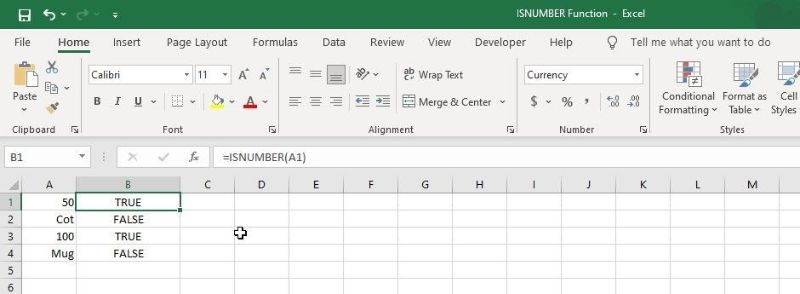
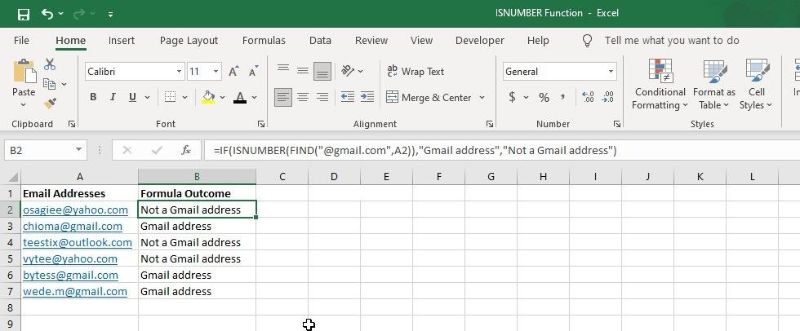
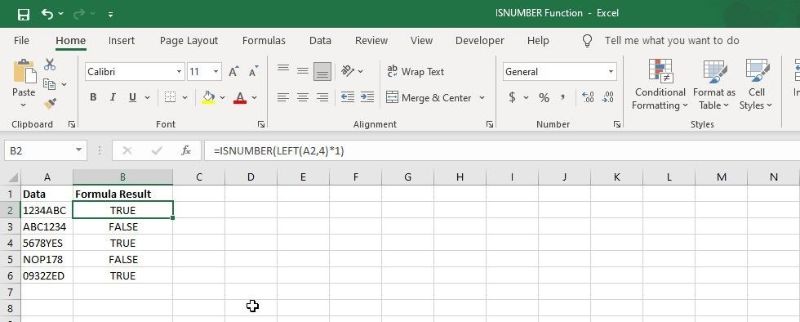
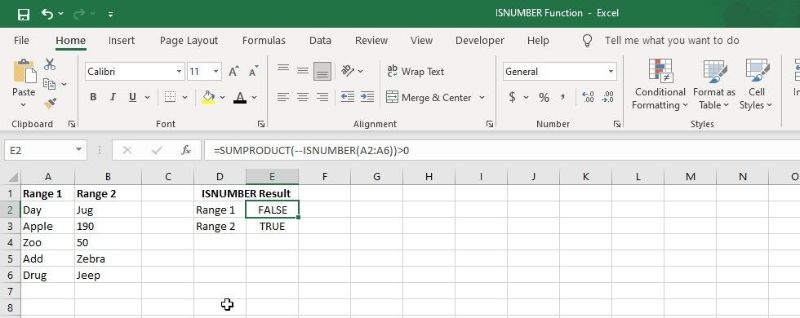













Bình luận (0
)